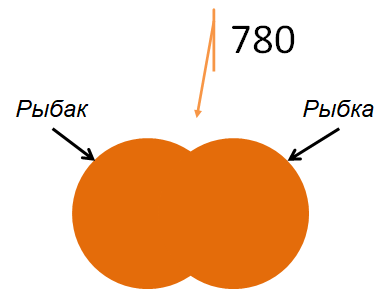СДЕЛАЙТЕ СВОИ УРОКИ ЕЩЁ ЭФФЕКТИВНЕЕ, А ЖИЗНЬ СВОБОДНЕЕ
Благодаря готовым учебным материалам для работы в классе и дистанционно
Скидки до 50 % на комплекты
только до
Готовые ключевые этапы урока всегда будут у вас под рукой
Организационный момент
Проверка знаний
Объяснение материала
Закрепление изученного
Итоги урока

Методический материал для подготовки к ОГЭ по информатике. Часть 1.
Разработка содержит методический материал для подготовки к ОГЭ по информатике с подробным разбором заданий ОГЭ. Она будет полезна как учителям, так и ученикам 9-х классов.
Просмотр содержимого документа
«Методический материал для подготовки к ОГЭ по информатике. Часть 1.»
СТРУКТУРА ЗАДАНИЙ ОГЭ ПО ИНФОРМАТИКЕ
Задания ОГЭ по информатике делятся на две части.
Часть 1 содержит 10 заданий с кратким ответом. Данные задания похожи на те, что представлены в ЕГЭ по информатике и ИКТ, но по содержанию и сложности соответствуют уровню основного общего образования.
Задания первой части можно условно разделить на два типа:
задания, в которых требуется вычислить определённую величину;
задания, в которых следует установить правильную последовательность, представленную в виде строки символов по определённому алгоритму.
Ответы на такие задания даются в виде натурального числа или последовательности символов (букв или цифр), записанных без пробелов и других разделителей.
Часть 2 включает 5 заданий, которые выполняются на компьютере. Данные задания проверяют приобретение учащимися практических навыков использования информационных технологий.
Вторая часть состоит из двух заданий с кратким ответом и трех задания с ответом в виде файла (сохраненный либо в текстовом редакторе, либо в электронной таблице), который будет проверяться экспертами..
ШКАЛА ПЕРЕВОДА БАЛЛОВ ОГЭ ПО ИНФОРМАТИКЕ
Таблица перевода первичных баллов в отметки по пятибалльной шкале для проведения ОГЭ в 2020 году (ФИПИ):
| Отметка по | «2» | «3» | «4» | «5» |
| Общий балл | 0-4 | 5-10 | 11-16 | 17-19 |
| Максимальное количество баллов за всю выполненную работу – 19 баллов. | ||||
| Ориентиром при отборе в профильные классы является показатель от 14 баллов и выше. | ||||
Знания, умения: Оценивать объём памяти, необходимый для хранения текстовых данных.
Перечислим основные формулы, которые необходимо знать при решении 1 задания ОГЭ, связанного со скоростью передачи информации.
ОБЪЕМ ПАМЯТИ ТЕКСТОВЫХ ДАННЫХОсновная формула для решения 1 задания ОГЭ по информатике:
Iоб = k * i
Iоб — объем сообщения
k — количество символов в сообщении
i — количество бит для хранения 1-го символа
Кроме того, может пригодиться формула Хартли: 2i = N
N – количество равновероятностных событий,
i – количество информации (бит) об одном таком событии (минимальное целое число)
Для решения 1 задания ОГЭ необходимо знать степени двойки:
| 20 | 21 | 22 | 23 | 24 | 25 | 26 | 27 | 28 | 29 | 210 | 211 |
| 1 | 2 | 4 | 8 | 16 | 32 | 64 | 128 | 256 | 512 | 1024 | 2048 |
Единицы измерения количества информации:
| 1 Кбайт (килобайт) = | 210 байт = | 1024 байта |
| 1 Мбайт (мегабайт) = | 210 Кбайт = | 1024 Кбайта |
| 1 Гбайт (гигабайт) = | 210 Мбайт = | 1024 Мбайта |
| 1 Тбайт (терабайт) = | 240 байта = | 1024 Гбайта |
| 1 Пбайт (петабайт) = | 250 байта = | 1024 Тбайта |
Скорость передачи информации определяется по формуле:
V = I / t
измеряется в бит/с
V — скорость передачи данных
I — объем (размер) передаваемого файла (сообщения)
t — время, за которое передается файл (сообщение)
Для верного вычисления обычно необходимо все значения переводить в следующие единицы измерения: t — секунды (с) и I — бит
Разбор задания 1.1:
Сколько Кбайт информации содержит сообщение объёмом 220 бит?
В ответе укажите одно число.
Решение:
Задания такого типа легче решать, представляя числовые данные в степенях двойки.
Вспомним:
1 байт = 8 бит или 23 бит
1 Кбайт = 1024 байт или 210 байт
Поскольку начальное значение дано в битах, то сначала необходимо преобразовать их в байты (разделить на 23), а затем в килобайты (разделить на 210): 220/213=27
При делении степени с одинаковым основанием вычитаются.
27 бит = 128 Кбайт.
Ответ: 128
Разбор задания 1.2:
Статья, набранная на компьютере, содержит 16 страниц, на каждой странице 32 строки, в каждой строке 60 символов.
Определите информационный объём статьи в кодировке КОИ-8, в которой каждый символ кодируется 8 битами.
Решение:
Задания такого типа легче решать, представляя числовые данные в степенях двойки.
Воспользуемся формулой объема информации в сообщении: Iоб = k * i
Количество символов (в формуле k) можно найти, выполнив произведение: 16 * 32 * 60. Все сомножители кроме числа 60 — это степени двойки. Представим число 60 в степени двойки тоже:
60|2
30|2
15| на 2 не делится
Итого: 15 * 22
Теперь подсчитаем количество символов:
16 * 32 * 60 = 24 * 25 * 22 * 15 = 211 * 15 символов
при умножении степени с одинаковым основанием складываются
По условию каждый символ кодируется 8 битами (или 1 байтом). То есть получаем 211 * 15 байт.
Поскольку варианты ответа выражены только в байтах и килобайтах, то выполним перевод в килобайты:
211∗15 / 210байт=21∗15Кбайт=30Кбайт
Ответ: 30Кбайт
Разбор задания 1.9. Демонстрационный вариант ОГЭ 2022 г ФИПИ
В одной из кодировок Unicode каждый символ кодируется 16 битами. Ученик написал текст (в нём нет лишних пробелов):
«Ёж, лев, слон, олень, тюлень, носорог, крокодил, аллигатор – дикие животные».
Ученик удалил из списка название одного животного, а также лишние запятую и пробел – два пробела не должны идти подряд. При этом размер нового предложения в данной кодировке оказался на 16 байт меньше, чем размер исходного предложения.
Напишите в ответе удалённое название животного.
Решение:
По условию задачи каждый символ кодируется 16 битами, а после вычеркивания размер оказался на 16 байт меньше; значит, вычеркнутое слово вместе с одним пробелом и одной запятой составляет 16 байт.
Для определения общего количества вычеркнутых символов (вместе с одним пробелом и одной запятой) необходимо преобразовать 16 байт в биты: 16 байт = 8 * 16 = 128 бит
128 бит — объем, который занимали вырезанные символы. Узнаем количество символов, исходя из того, что по условию каждый символ кодируется 16 битами: 128 : 16 = 8 символов
Из 8 символов два символа — это запятая и пробел. Таким образом, на само слово, обозначающее животное, получаем 8 — 2 = 6 символов. Это количество соответствует слову тюлень.
Ответ: тюлень
Задание 2 Кодирование и декодирование информации. Элементы содержания: Кодирование символов одного алфавита с помощью кодовых слов в другом алфавите, кодовая таблица, декодирование. Знания, умения: Уметь декодировать кодовую последовательность.
Кодирование — это форма представления информации, удобная для её хранения, передачи и обработки. При кодировании символам исходного алфавита ставятся в соответствие так называемые коды.
Расшифровка или декодирование представляет собой восстановление исходного сообщения из последовательности кодов.
Декодирование может быть однозначным и многозначным. Если при расшифровке возможно получить несколько различных вариантов исходного сообщения, то такое декодирование неоднозначно.
При расшифровке с единственным возможным результатом сообщения имеет место однозначное декодирование.
Иногда процесс декодирования проще выполнять с конца зашифрованного сообщения.
Решение задания 2.1:
Ваня шифрует русские слова, записывая вместо каждой буквы её номер в алфавите (без пробелов).
Номера букв даны в таблице:
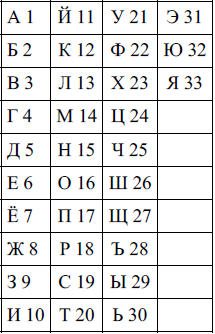
Некоторые шифровки можно расшифровать несколькими способами.
Например, 311333 может означать «ВАЛЯ», может — «ЭЛЯ», а может — «ВААВВВ».
Даны четыре шифровки:
1. 3135420
2. 2102030
3. 1331320
4. 2033510
Только одна из них расшифровывается единственным способом. Найдите её и расшифруйте. Получившееся слово запишите в качестве ответа.
Решение:
Рассмотрим первый вариант: 3135420.
Зашифрованное сообщение начинается с цифры 3, за которой следует 1. По таблице кодов это может быть либо буква В(3) либо Э (31). Продолжим расшифровку по двум «ветвям»:
3 1 3 5 4 2 0
В
Э
По первой ветви (с буквы В) далее следует 1, за которой цифра 3. То есть получаем опять разветвление. По второй ветви после Э может идти только В. Таким образом имеем:
3 1 3 5 4 2 0
В А
В Л
Э В
Продолжим ветви, следуя той же логике:
3 1 3 5 4 2 0
В А В Д Г Т
В Л Д Г Т
Э В Д Г Т
Итак, для первого варианта получаем три расшифровки: ВАВДГТ, ВЛДГТ, ЭВДГТ.
Рассмотрим второй вариант: 2102030.
Рассмотрим второй вариант по той же схеме:
2 1 0 2 0 3 0
Б И Т Ь
У ! - нет продолжения
Итак, для второго варианта получаем одну расшифровку: БИТЬ.
Рассмотрим третий вариант: 1331320.
1 3 3 1 3 2 0
А В В А В Т
А В В Л Т
А В Э В Т
...
Дальше это вариант можно не рассматривать, так как получено уже много способов расшифровки (АВВАВТ, АВВЛТ, АВЭВТ…).
Рассмотрим четвертый вариант: 2033510.
2 0 3 3 5 1 0
Т В В Д И
Т Я Д И
Итак, для 4-го варианта получаем две расшифровки: ТВВДИ, ТЯДИ.
Из всех четырех вариантов только один имеет однозначную расшифровку — второй вариант со словом БИТЬ.
Ответ: БИТЬ
Решение задания 2.2. Демонстрационный вариант ОГЭ 2022 г. ФИПИ:
От разведчика было получено сообщение: 001001110110100
В этом сообщении зашифрован пароль – последовательность русских букв.
В пароле использовались только буквы А, Б, К, Л, О, С; каждая буква кодировалась двоичным словом по следующей таблице:
| А | Б | К | Л | О | С |
| 01 | 100 | 101 | 111 | 00 | 110 |
Расшифруйте сообщение. Запишите в ответе пароль.
Решение:
Распределим цифры закодированного сообщения по кодовым словам букв, представленных в таблице. Будем «двигаться» слева направо:
00 100 111 01 101 00
О Б Л А К О
Получили слово ОБЛАКО.
Ответ: ОБЛАКО
Задание 3: Значение логического выражения Элементы содержания: Логические выражения. Логические операции: «и» (конъюнкция, логическое умножение), «или» (дизъюнкция, логическое сложение), «не» (логическое отрицание). Правила записи логических выражений. Приоритеты логических операций. Знания, умения: Определять истинность составного высказывания.
Для подготовки к решению 3 задания ОГЭ по информатике следует вспомнить знаки сравнения. В логических выражениях используются следующие знаки сравнения:
| Таблица 1. Знаки сравнения: | |
|
| больше |
|
| меньше |
| = | равно |
| ≥ | больше или равно |
| ≤ | меньше или равно |
В логических выражениях участвуют всего два значения выражений: ИСТИНА и ЛОЖЬ.
Рассмотрим результат выполнения логических выражений для двух высказываний — А и Б:
| Таблица 2. Результаты для операции ИЛИ: | ||
| 1 | А ИЛИ Б = ИСТИНА → | если А=истина И Б=истина |
| 2 | А ИЛИ Б = ИСТИНА → | если А=истина И Б=ложь |
| 3 | А ИЛИ Б = ИСТИНА → | если А=ложь И Б=истина |
| 4 | А ИЛИ Б = ЛОЖЬ → | если А=ложь И Б=ложь |
Вывод: логическое выражение с операцией ИЛИ легче проверить «на ложь»:
с операцией ИЛИ результатом будет ЛОЖЬ только в одном единственном случае, — когда оба выражения — А и Б — ложны
| Таблица 3. Результаты для операции И: | ||
| 1 | А И Б = ИСТИНА → | если А=истина И Б=истина |
| 2 | А И Б = ЛОЖЬ → | если А=истина И Б=ложь |
| 3 | А И Б = ЛОЖЬ → | если А=ложь И Б=истина |
| 4 | А И Б = ЛОЖЬ → | если А=ложь И Б=ложь |
Вывод: логическое выражение с операцией И легче проверить «на истинность»:
с операцией И результатом будет ИСТИНА только в одном единственном случае, — когда оба выражения — А и Б — истинны
| Таблица 4. Результаты для операции НЕ (отрицание): | ||
|
| Исходные значения | Результат |
| 1 | НЕ А | А = ЛОЖЬ |
|
| НЕ(5 0) | 5 ≤ 0 |
| 2 | НЕ А | А = ИСТИНА |
|
| НЕ(-2 0) | -2 ≤ 0 |
| 3 | НЕ (НЕ А) | = А |
| Таблица 5. Порядок выполнения логических операций: | |
| 1 | НЕ |
| 2 | выражение в скобках |
| 3 | И |
| 4 | ИЛИ |
Если отрицание НЕ стоит перед скобкой с выражением, то НЕ ставится перед каждой частью выражения в скобках и при этом операция внутри скобок меняется:
| Таблица 6. НЕ перед скобками с общим выражением: | ||
| 1 | НЕ (А ИЛИ Б) | НЕ А И НЕ Б |
| 2 | НЕ (А И Б) | НЕ А ИЛИ НЕ Б |
Разбор задания 3.1. Демонстрационный вариант ОГЭ 2022 г ФИПИ:
Напишите наименьшее число x, для которого истинно высказывание: (x 16) И НЕ (x нечётное)
Решение:
Выполним первую по приоритету операцию — операцию НЕ:
НЕ (x нечётное)
результат:
x чётное
Т.е. после выполнения первой операции имеем:
(x 16) И (x чётное)
По таблице 3 видим, что операцию И следует проверять на истинность, как раз, как требуется по заданию. Выражение возвратит истину, когда обе части его истинны одновременно:
(x 16) И (x чётное) = ИСТИНА
истина истина
Наименьшим числом, для которого истинны оба полученных утверждения, является число 18.
Ответ: 18
Задание 4 Формализация описания реальных объектов и процессов, моделирование объектов и процессов Элементы содержания: Возможность описания непрерывных объектов и процессов с помощью
дискретных данных.
Знания, умения: Анализировать простейшие модели объектов.
Графы
Иногда очень трудно структурировать информацию описанными структурами из-за сложных «взаимоотношений» между объектами. Тогда можно использовать графы:
Граф – это набор вершин и связей между ними, называющихся рёбрами:
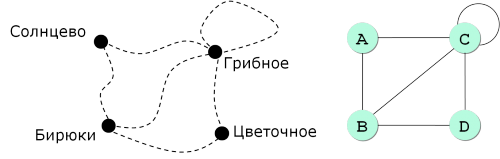
Граф, отображающий дороги между поселками
Матрица и список смежности 
Связный граф – это граф, между любыми вершинами которого существует путь.
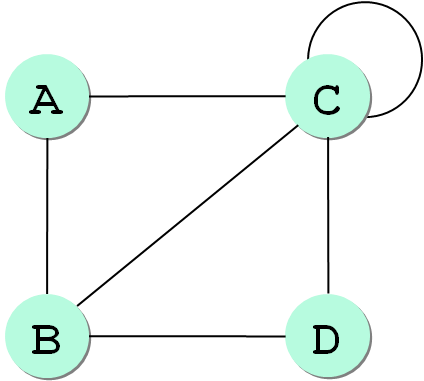
Связный граф
Дерево – это связный граф без циклов (замкнутых участков).
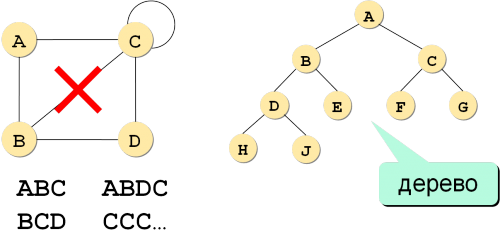
Дерево — связный граф без циклов
Взвешенные графы и весовая матрица
У взвешенные графов указан вес ребра
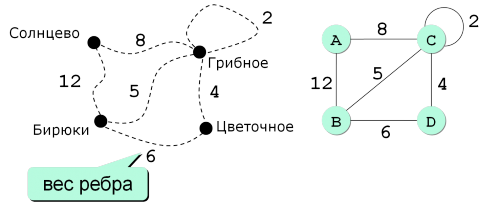
Весовая матрица
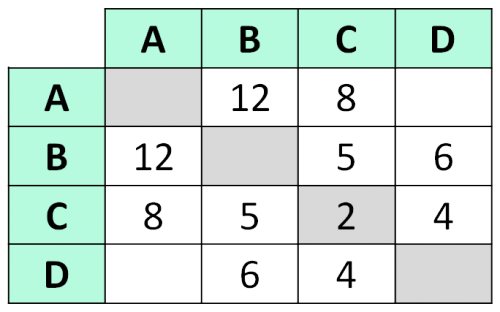
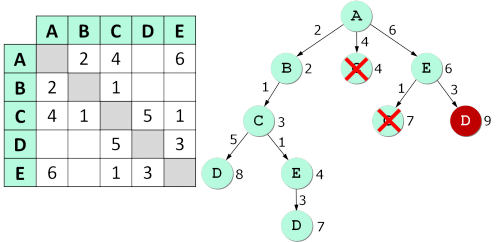
Определение кратчайшего пути между пунктами A и D
В заданиях ОГЭ этой темы чаще всего используются две информационные модели — таблицы и схемы.
Информация в таблице строится по следующим правилам: на пересечении строки и столбца находится информация, характеризующая комбинацию этой строки и столбца.
На схеме информация строится по следующему правилу: если между объектами схемы имеется связь, то она отображается линией, соединяющей названия этих объектов на схеме.
Разбор задания 4.1. Демонстрационный вариант ОГЭ 2022 г ФИПИ:
Между населёнными пунктами A, B, C, D, E построены дороги, протяжённость которых (в километрах) приведена в таблице.

Определите длину кратчайшего пути между пунктами A и Е, проходящего через пункт С.
Передвигаться можно только по дорогам, протяжённость которых указана в таблице. Каждый пункт можно посетить только один раз.
Решение:
П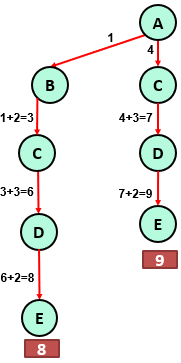 остроим дерево протяженности дорог, на ветвях будем отображать протяженность. Учтем, что каждая ветвь, должна включить узел пересечения с С:
остроим дерево протяженности дорог, на ветвях будем отображать протяженность. Учтем, что каждая ветвь, должна включить узел пересечения с С:
Ответ: 8
Задание 5 Алгоритм, свойства алгоритмов, способы записи алгоритмов. Блок-схемы.
Представление о программировании Элементы содержания: Алгоритм как план управления исполнителем. Алгоритмический язык (язык программирования) – формальный язык для записи алгоритмов. Программа – запись алгоритма на конкретном алгоритмическом языке. Описание алгоритма с помощью блок-схем. Системы программирования. Средства создания и выполнения программ.
Знания, умения: Анализировать простые алгоритмы для конкретного исполнителя с фиксированным набором
команд.
АЛГОРИТМ ДЛЯ КОНКРЕТНОГО ИСПОЛНИТЕЛЯ С ФИКСИРОВАННЫМ НАБОРОМ КОМАНД
Рассмотрим понятия, которые пригодятся для решения задач данной темы:
Алгоритмом называется последовательность команд, предназначенных для выполнения какого-либо действия.
Для выполнения алгоритма необходим исполнитель. Выполнять алгоритм, то есть быть исполнителем, может робот, компьютер, машина или даже человек.
У исполнителя должна быть система команд, которые он может выполнять.
И, кроме того, для исполнителя должна быть предусмотрена среда исполнения — то есть пространство, в котором он действует или существует.
Исполнитель ЧертежникБольшинство заданий 5-го варианта связано с исполнителем Чертежник, который перемещается на координатной плоскости согласно алгоритму:
Повтори k раз
Сместиться на (a1,b1) Сместиться на (a2,b2)
Конец
Что фактически означает циклическую конструкцию, говоря алгоритмическим языком. Т.е. решение будет таковым:
перемещение исполнителя по оси ох: k*(a1 + a2)
перемещение исполнителя по оси оy: k*(b1 + b2)
Например:
Повтори 5 раз
Сместиться на (2,3) Сместиться на (-1,4)
Конец
Решение:
перемещение исполнителя по оси ох: 5*(2 + (-1)) = 5
перемещение исполнителя по оси оy: 5*(3 + 4) = 35
Исполнитель ЧерепашкаФормула нахождения внутреннего угла n-угольника:
Внутренний Угол=180°(n−2) / n
где n — количество вершин многоугольника
Формула нахождения количества вершин многоугольника:
n=360°/(180°−x°)
где х — значение внутреннего угла многоугольника
или
n=360° / y°
где y — значение внешнего угла многоугольника
Исполнитель МуравейЗадания с исполнителем Муравьем обычно связаны с его движением по клеточному полю, похожему на шахматное. В таких заданиях встречается циклическая структура, аналогичная с заданиями про исполнителя Чертежника. Важно правильно проследить шаги цикла:
Повтори n раз
вниз a влево b вверх c влево d
кц
Команда Повтори n раз указывает на то, что следующие за ней действия, вплоть до команды кц (конец), будут повторяться n раз.
Например:
Повтори 2 раз
вниз 2 влево 1 вверх 3 влево 2
кц
Фактически означает:

Решение задания 5.1. Демонстрационный вариант ОГЭ 2022 г. ФИПИ:
У исполнителя Альфа две команды, которым присвоены номера:
1. прибавь 1
2. умножь на b
(b – неизвестное натуральное число; b ≥ 2)
Первая из них увеличивает число на экране на 1, втора умножает его на b.
Алгоритм для исполнителя Альфа – это последовательность номеров команд.
Найдите значение числа b, при котором из числа 6 по алгоритму 11211 будет получено число 82.
Решение:
Запишем все действия исходной программы 11211. Учтем, что исходное число — 6. В целях соблюдения верной последовательности операций будем использовать скобки:
команды
1: (6 + 1)
11: (6 + 1) + 1
112: ((6 + 1) + 1) * b
1121: (((6 + 1) + 1) * b) + 1
11211: ((((6 + 1) + 1) * b) + 1) + 1
В результате программы алгоритм выдает число 82. Значит, выполним уравнение:
((((6 + 1) + 1) * b) + 1) + 1 = 82
Упростим уравнение и найдем неизвестное b:
((((6 + 1) + 1) * b) + 1) + 1 = 82
8 * b + 2 = 82
8 * b = 80
b = 10
Ответ: 10
Решение задания 5.2:
У исполнителя Делитель две команды, которым присвоены номера:
раздели на 2
вычти 1
Первая из них уменьшает число на экране в 2 раза, вторая уменьшает его на 1. Исполнитель работает только с натуральными числами.
Составьте алгоритм получения из числа 27 числа 3, содержащий не более 5 команд. В ответе запишите только номера команд.
Например, 12121 — это алгоритм: раздели на 2, вычти 1, раздели на 2, вычти 1, раздели на 2, который преобразует число 30 в 3.
Если таких алгоритмов более одного, то запишите любой из них.
Решение:
Начнем с числа 27. Поскольку 27 — число нечётное, то первая команда — «раздели на 2 — не подходит (исполнитель работает только с натуральными числами). То есть берем команду «вычти 1»: 27 — 1 = 26 (команда 2).
Так как число 26 — четное, то используем команду «раздели на 2»: 26 : 2 = 13 (команда 1).
Для нечетного числа 13 используем команду «вычти 1»: 13 — 1 = 12 (команда 2).
Для четного числа 12 используем команду «раздели на 2»: 12 : 2 = 6 (команда 1).
Для четного числа 6 опять используем команду «раздели на 2»: 6 : 2 = 3 (команда 1).
То есть все команды выглядят так:
команда
27 - 1 = 26 : 2
26 : 2 = 13 : 1
13 - 1 = 12 : 2
12 : 2 = 6 : 1
6 : 2 = 3 : 1
Таким образом, искомый алгоритм 21211.
Ответ: 21211
Задание 6 Линейный и циклический алгоритм, записанный на алгоритмическом языке Элементы содержания: Алгоритм как план управления исполнителем. Алгоритмический язык (язык программирования) – формальный язык для записи алгоритмов. Программа – запись алгоритма на конкретном алгоритмическом языке. Описание алгоритма с помощью блок-схем. Системы программирования. Средства создания и выполнения программ.
Знания, умения: Формально исполнять алгоритмы, записанные на языке программирования.
ЛИНЕЙНЫЕ АЛГОРИТМЫ
Оператор присваивания
Для решения задач программе требуются данные. Данные хранятся в переменных, которые имеют свои имена — идентификаторы.
например, идентификаторы X или Y, или более длинные идентификаторы переменных — number1, counter и т.п.
Важно: Идентификаторы состоят из буквы, за которой могут следовать буквы, цифры или символ подчеркивания
Чтобы задать переменной какое-либо значение используется оператор присваивания. Оператор присваивания (в Паскале) обозначается как :=, выполняет правую часть выражения и присваивает результат переменной, расположенной в левой части выражения:
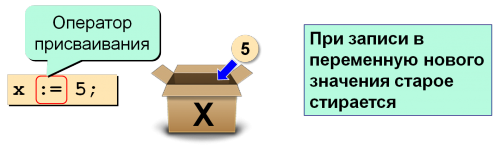
В таком случае правильно говорить, что переменной x присвоено значение 5.
После того как переменной присвоено какое-то значение, можно это значение «переприсвоить», т.е. назначить другое значение:
x:= 2
y:= 3
x:= y+2
В результате в переменной x находится значение 5, т.к. 3 + 2 = 5.
Арифметические операции| ДЕЙСТВИЕ | РЕЗУЛЬТАТ | СМЫСЛ |
| 2 + 3 | 5 | плюс |
| 4 — 1 | 3 | минус |
| 2 * 3 | 6 | умножить |
| 10 / 5 | 2 | разделить |
|
|
|
|
вычисление выражений в скобках;
умножение, деление слева направо;
сложение и вычитание слева направо.
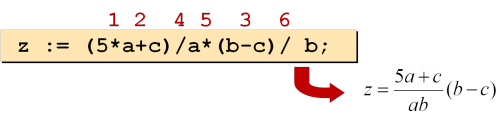
Цикл — это фрагмент кода программы для исполнителя, который осуществляет некоторые действия определенное количество раз.
Пример на паскале, цикл for:
| for k:=1 to 5 do i:=i+2; |
Объяснение:
Цикл выполняется пять раз, потому что:
k — счетчик цикла, который изменяет свое значение начиная от одного и заканчивая пятью;
в цикле выполняет одно действие: i:=i+2, т.е. к переменной i прибавляется 2.
Объяснение:
Цикл выполняется пять раз, потому что:
k — счетчик цикла, который изменяет свое значение, начиная от одного и, заканчивая пятью;
в цикле выполняет одно действие: i = i + 2, т.е. к переменной i прибавляется 2.
ЦИКЛИЧЕСКИЕ АЛГОРИТМЫ ОБРАБОТКИ МАССИВА ЧИСЕЛ
Массив чисел — это последовательность чисел, которые принадлежат одной и той же переменной (называемой «массив») и имеют порядковые номера — индексы. Массив часто именуется таблицей.
Пример объявления массива и работы с ним в Паскале:
|
var A: array[1..10] of integer; {массив A - целочисленный массив, который состоит из 10 чисел с индексами от 1 до 10} ... begin A[1]:=3; {элементу массива с индексом 1 присваиваем значение 3} A[2]:=8; {элементу массива с индексом 2 присваиваем значение 8} A[3]:=6; {элементу массива с индексом 3 присваиваем значение 6}
for i:=1 to 3 do writeln(A[i]) {в цикле выводим значения трех элементов массива: A[1], A[2] и A[3] т.е. на экране появятся числа: 3 8 6 } |
Пример инициализации массива и работы с ним в Питоне (Python):
|
A=[3, 8, 6, 10, 15, 2, 7, 9, 8, 7] # A - массив, # который состоит из 10 чисел с индексами от 0 до 9 # т.е. A[0]=3 элемент массива с индексом 0 равен значению 3 # A[1]=8 элемент массива с индексом 1 равен значению 8 # A[2]=6 элемент массива с индексом 2 равен значению 6
for i in range (3): print (A[i]) # в цикле выводим значения трех элементов массива: # A[0], A[1] и A[2] # т.е. на экране появятся числа: # 3 # 8 # 6 |
Решение задания 6.1. Демонстрационный вариант ОГЭ 2022 г.:
Ниже приведена программа, записанная на пяти языках программирования.
| Алгоритмический язык: | Паскаль: | ||
| алг нач цел s, t ввод s ввод t если s10 или t10 то вывод “ДА” иначе вывод “НЕТ” все кон |
| ||
| Python: | C++: | ||
|
|
Было проведено 9 запусков программы, при которых в качестве значений переменных вводились следующие пары чисел (s, t):
(1, 2); (11, 2); (1, 12); (11, 12); (-11, -12); (-11, 12); (-12, 11); (10, 10); (10, 5)
Сколько было запусков, при которых программа напечатала «YES»?
Решение:
Разберем алгоритм на языке Паскаль подробно. Укажем в комментариях действия программы:
| var s,t: integer; begin readln(s); // ввод значения для s readln(t); // ввод значения для t if (s10) or (t10) // условие: если s10 или t10 then writeln(“ДА”) // если условие истинно: выводим “ДА” else writeln(“НЕТ”) // иначе (если условие ложно): выводим “НЕТ” end. |
Вспомним, что логическая операция ИЛИ (or) истинна, когда хоть одно из условий истинно, а ложна только тогда, когда ОБА условия ложны.
Рассмотрим каждый запуск отдельно:
(1, 2):
if (110) or (210) // условие ложно (оба ложны), выводим “НЕТ”
(11, 2):
if (1110) or (210) // условие истинно (1110), выводим “ДА”
(1, 12):
if (110) or (1210) // условие истинно (1210), выводим “ДА”
(11, 12):
if (1110) or (1210) // условие истинно (1110) и (1210), выводим “ДА”
...
Анализируя ход решений, понимаем, что «Да» будет напечатано при запуске, когда хоть одно из двух введенных значений больше 10, или оба значения больше 10. Выберем такие запуски и посчитаем их количество:
(11, 2) (1, 12) (11, 12) (-11, 12) (-12, 11)
Получили 5 вариантов запуска.
Ответ: 5
Задание 7 Принципы адресации в сети Интернет Элементы содержания: Сохранение информационных объектов из компьютерных сетей и ссылок на них для индивидуального использования (в том числе из Интернета).
Знания, умения: Знать принципы адресации в сети Интернет.
Адресация в Интернете
Адрес документа в Интернете (с английского — URL — Uniform Resource Locator) состоит из следующих частей:
протокол передачи данных; может быть:
http (для Web-страниц) или ftp (для передачи файлов), встречается также защищенный протокол https;
символы-разделители ://, отделяющие название протокола от остальной части адреса;
доменное имя сайта (или IP-адрес);
может присутствовать также: каталог на сервере, где располагается файл;
имя файла.
Каталоги на сервере разделяются прямым слэшем «/»
Пример:

Где:
имя протокола сетевой службы – определяет тип сервера HTTP (протокол передачи гипертекста);
разделитель в виде символа двоеточия и двух символов Slash;
полное доменное имя сервера;
путь поиска web-документа на компьютере;
имя web-сервера;
домен верхнего уровня «org»;
имя национального домена «ru»;
каталог main на компьютере;
каталог news в каталоге main;
конечная цель поиска – файл main_news.html.
Компьютер, находящийся в сети, имеет IP-адрес.
Данный адрес состоит из 4 частей, разделенных точкой (в конце точка не ставится).
Каждая часть IP-адреса представляет собой число от 0 до 255:
0..255.0..255.0..255.0..255
например:
245.176.185.68
IP-адрес часто представляется в двоичной системе счисления; тогда он представляет собой 4 байта, разделенных точками. Так, приведенный в примере адрес выглядит следующим образом:
11110101.10110000.10111001.01000100
Решение задания 7.1. Демонстрационный вариант ОГЭ 2021:
Доступ к файлу rus.doc, находящемуся на сервере obr.org, осуществляется по протоколу https. Фрагменты адреса файла закодированы цифрами от 1 до 7. Запишите в ответе последовательность этих цифр, кодирующую адрес указанного файла в сети Интернет.
Запишите последовательность этих букв, кодирующую адрес указанного файла в сети Интернет.
obr.
/
org
://
doc
rus.
https
Решение:
Составим адрес по выше рассмотренному алгоритму
https://obr.org/rus.doc
7 4 1 3 2 6 5
Ответ: 7413265
Задание 8: Поиск информации в Интернете Элементы содержания: Поиск информации в сети Интернет. Средства и методика поиска информации. Построение запросов. Компьютерные энциклопедии и словари. Компьютерные карты и другие справочные системы.
Знания, умения: Понимать принципы поиска информации в Интернете.
Поисковые запросы:
операция «И» (&) в поисковом запросе всегда ограничивает поиск (уменьшает количество страниц в выдаче), т. е., в ответ на запрос яблоко И груша поисковый сервер выдаст меньше страниц, чем на запрос яблоко, потому что будет искать страницы, на которых присутствуют оба этих слова;
чем больше в запросе операций «И», тем меньше результатов
операция «ИЛИ» (|) в поисковом запросе всегда расширяет поиск (увеличивает количество страниц в выдаче), т. е., в ответ на запрос яблоко ИЛИ груша поисковик выдаст больше страниц, чем на запрос яблоко, потому что будет искать страницы, на которых присутствует хотя бы одно из этих слов (или сразу оба слова).
чем больше в запросе «ИЛИ», тем больше результатов
Круги Эйлера-Вена:
Решать 8 задание также можно, представляя запрос в виде кругов Эйлера-Вена:
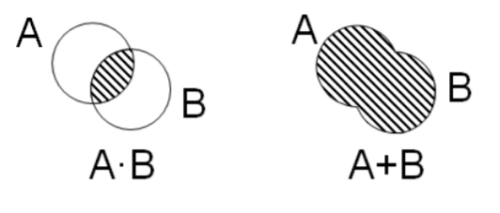
Операция «И» представляется как умножение (пересечение).
Операция «ИЛИ» представляется как сложение (объединение).
Заштрихованная область при объединении больше, чем при пересечении.
Упрощение логических выражений:
(A & B) | C = (A | C) & (B | C)
(A | B) & C = (A & C) | (B & C)
Разбор задания 8.1: Демонстрационный вариант ОГЭ 2022 г.:
В языке запросов поискового сервера для обозначения логической операции «ИЛИ» используется символ «|», а для обозначения логической операции «И» – символ «&».
В таблице приведены запросы и количество найденных по ним страниц некоторого сегмента сети Интернет.
Какое количество страниц (в тысячах) будет найдено по запросу Рыбка?
Считается, что все запросы выполнялись практически одновременно, так что набор страниц, содержащих все искомые слова, не изменялся за время выполнения запросов.
| Запрос | Найдено страниц (в тысячах) |
| Рыбак | Рыбка | 780 |
| Рыбак | 260 |
| Рыбак & Рыбка | 50 |
Решение:
Решим задание с помощью кругов Эйлера-Вена.
Сначала отобразим первую строку таблицы — т.е. операцию ИЛИ (|), которая обозначает объединение одновременно двух кругов
Для второй строки таблицы отобразим отдельный круг, соответствующий количеству страниц для слова Рыбак:
В третьей строке наблюдаем операцию И (&), что соответствует области пересечения кругов:
| 1 | 2 | 3 |
Поскольку в задании требуется найти запрос Рыбка, то для начала нам необходимо из общего объединения, т.е. из первого изображения, «вычесть» результат второго изображения, т.е. Рыбак; получим:

Теперь, чтобы получить полностью число страниц для запроса Рыбка, необходимо добавить область пересечения кругов, которая равна 50 (вычисление для третьей строки); т.е. получим: 520 + 50 = 570
Ответ: 570
Задание 9: Анализирование информации, представленной в виде схем Элементы содержания: Понятие математической модели. Задачи, решаемые с помощью математического (компьютерного) моделирования. Отличие математической модели от натурной модели и от словесного (литературного) описания объекта.
Знания, умения: Умение анализировать информацию, представленную в виде схем.
ПОИСК КОЛИЧЕСТВА ПУТЕЙ
Если в город R из города A можно добраться только из городов X, Y и Z, то количество различных путей из города A в город R равно сумме числа различных путей проезда из A в X, из A в Y и из A в Z, то есть:
NR = NX + NY + NZ
где NR — это количество путей из вершины A в вершину R
Число путей не бесконечно, исключением является только схема, в которой есть циклы – замкнутые пути.
Часто подобные задания целесообразней решать с конца (рассмотрим пример ниже).
Решение задания 9.1. Демонстрационный вариант огэ по информатике 2022 г.:
На рисунке – схема дорог, связывающих города А, Б, В, Г, Д, Е, Ж и К. По каждой дороге можно двигаться только в одном направлении, указанном стрелкой.
Сколько существует различных путей из города А в город К, проходящих через город В?
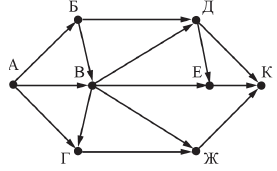
Решение:
Поскольку нас интересуют пути, проходящие через город В, то вычеркнет те дороги, которые минуют город В:
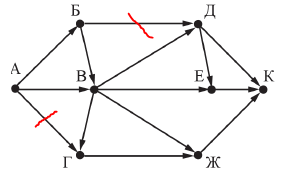
Как видим, таких дорог получилось две — Б-Д и А-Г. Учтем это при дальнейших расчетах.
Решим задание с конца. Т.е. так как траектория поиска путей — от А до K, то мы будем рассматривать сначала город K.
В город K можно попасть из трех городов — Д, E и Ж; запишем это так: K = Д + Е + Ж
Теперь аналогично рассмотрим города Д, Е и Ж:
Д = В (Б - Д не учитываем)
Е = Д + В
Ж = В + Г
Далее, рассмотрим каждый город, дойдя до первого — города А. Для него существует только одни путь. Также, для городов, выходящих только из города А, тоже существует только 1 путь. Таким образом имеем:
К = Д + Е + Ж
Д = В
Е = Д + В
Ж = В + Г
-----
Б = А = 1
A = 1
В = Б + А
Д = B
Ж = B + Г
Г = В (А - Г не учитываем)
Теперь возвращаемся, подставляя найденные значения: ↑
В = Б + А = 2
Г = В = 2
Д = В = 2
Ж = B + Г = 2 + 2 = 4
Е = Д + В = 2 + 2 = 4
Поскольку нас интересуют пути, проходящие через город В, то вычеркнет те дороги, которые минуют город В:
К = Д + Е + Ж = 2 + 4 + 4 = 10
Ответ: 10
Задание 10 Дискретная форма представления числовой, текстовой, графической и звуковой информации Элементы содержания: Примеры данных: тексты, числа. Дискретность данных. Анализ данных. Единицы измерения длины двоичных текстов: бит, байт, Килобайт и т.д. Количество информации, содержащееся в сообщении.
Знания, умения: Записывать числа в различных системах счисления.
ДВОИЧНАЯ СИСТЕМА СЧИСЛЕНИЯ
Количество цифр (основание системы): 2
Входящие цифры (алфавит): 0, 1
Перевод чисел из 10-й системы счисления в двоичную:

Перевод чисел из 10-й СС в двоичную
Перевод чисел из двоичной СС в десятичную:

Перевод чисел из 2-й СС в 10-ую
При работе с большими числами, лучше использовать разложение по степеням двойки:

Разложение по степеням двойки
Перевод чисел из десятичной СС в восьмеричную
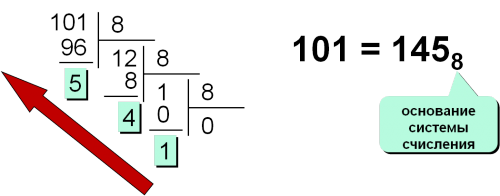
Перевод чисел из 10-й СС в 8-ую
Перевод чисел из восьмеричной СС в десятичную

Перевод чисел из 8-й системы счисления в 10-ую
Перевод чисел из 8-й СС в 2-ую и обратно триадами

Перевод из восьмеричной СС в двоичную и обратно триадами
ШЕСТНАДЦАТЕРИЧНАЯ СИСТЕМА СЧИСЛЕНИЯ
Количество цифр (основание системы): 16
Входящие цифры (алфавит): 0, 1, 2, 3, 4, 5, 6, 7, 8, 9, A (10), B (11), C (12), D (13), E (14), F (15)
Перевод чисел из десятичной системы счисления в шестнадцатеричную
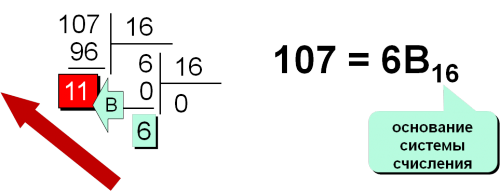
Перевод из десятичной СС в шестнадцатеричную
Перевод из шестнадцатеричной системы счисления в десятичную
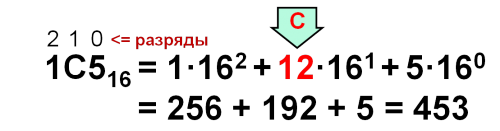
Перевод из 16-й СС в 10-ую
Перевод чисел из двоичной сист. сч-я в шестнадцатеричную и обратно тетрадами

Перевод из двоичной СС в шестнадцатеричную и обратно тетрадами
Решение задания 10.1. Демонстрационный вариант ОГЭ 2022 г.
Среди приведённых ниже трёх чисел, записанных в различных системах счисления, найдите максимальное и запишите его в ответе в десятичной системе счисления. В ответе запишите только число, основание системы счисления указывать не нужно.
2316, 328, 111102
Решение:
Последовательно переведем все данные числа в 10-ю систему счисления.
10
23 = 2*161 + 3*160 = 35
Первое число = 35.
10
32 = 3*81 + 2*80 = 26
Второе число = 26.
11110 = 1*24 + 1*23 + 1*22 + 1*21 + 0 = 30
Треть число = 30. Наибольшее число — 35
Ответ: 35
Задание 11 Поиск информации в файлах и каталогах компьютера Элементы содержания: Компьютерные энциклопедии и справочники; информация в компьютерных сетях, некомпьютерных источниках информации. Компьютерные и некомпьютерные каталоги, поисковые машины, формулирование запросов.
Знания, умения: Поиск информации в файлах и каталогах компьютера.
Решение задания 11.1: Демонстрационный вариант ОГЭ 2022 г
В одном из произведений А.П. Чехова, текст которого приведён в подкаталоге каталога Проза, героиня произносит такую фразу: «Сегодня я в мерехлюндии, невесело мне, и ты не слушай меня».
С помощью поисковых средств операционной системы и текстового редактора или браузера выясните имя этой героини.
Решение:
Поиск следует начать с каталога Проза. Для этого следует открыть папку Документы или Этот компьютер (или подобные названия в зависимости от операционной системы).
Если не известно заранее расположение каталога, то ввести название каталога в строке поиска открытого окна:
![]()
Открыть найденный каталог. После чего в данном каталоге найти подкаталог с названием Чехов и открыть его.
В каталоге расположены файлы разного типа и с разными названиями. Рассмотрим варианты поиска в различного типа файлах.
В файле .docx или .doc (Microsoft word):
Откройте файл и нажмите сочетание клавиш [ctrl] [F] или в меню Главная выберите пункт Найти:![]()
В строке поиска введите искомую фразу и чаще заменяя букву ё на е. В нашем случае буква отсутствует.
Щелкните Найти. Если фраза найдена, то по контексту найдите главную героиню (если сюжет не известен, то лучше смотреть ближе к концу текста).
В файле .txt(Блокнот):
Откройте файл и нажмите сочетание клавиш [ctrl] [F] или в меню Правка выберите пункт Найти.
Повторите такие же действия поиска искомого слова, как и для предыдущего типа файла.
В файле .html(браузер):
Откройте файл и нажмите сочетание клавиш [ctrl] [F].
В различных браузерах отобразится разное поле для поиска. Повторите такие же действия поиска искомого слова, как и для предыдущего типа файла.
Ответ: Маша (Три сестры)
Задание 12 Файловая система и поиск файлов Элементы содержания: Создание, именование, сохранение, удаление объектов, организация их
семейств. Файлы и файловая система. Архивирование и разархивирование. Защита информации от компьютерных вирусов.
Знания, умения: Определение количества и информационного объёма файлов, отобранных по
некоторому условию.
Файлы и каталоги
Файлы, размещенные в памяти компьютера, имеют имя и расширение. Имя и расширение файла отделяются символом точка (.). Пробел не должен стоять ни перед, ни после точки:
Оценки.doc
Оценки - имя файла
doc - расширение файла
Расширение файла указывает на то, в какой программе можно открыть этот файл, или, другими словами, к какому типу данных относится этот файл:
текстовые файлы: .txt, .doc, .odt...
файлы-изображения: .bmp, .jpg, .png...
видео-файлы: .avi, .mp4...и т.п.
Каталоги (папки) служат для удобства размещения файлов в памяти компьютера.
Корневой каталог: C:\ или D:\
Размещение файла в корневом каталоге означает хранение его непосредственно на диске, без использования каталогов:
Файл Оценки.doc находится в корневом каталоге: C:\Оценки.doc
Файловая система (иерархия)
Файл — это область в памяти компьютера (на диске), которая имеет имя и расширение, записанных через точку: имя.расширение
Имя файлу дает его создатель, т.е. человек, который создал этот файл в определенной программе, либо сама программа задает его автоматически.
Расширение файла определяет, к какому типу файлов он относится или, другими словами, какая информация в нем хранится: например, текстовый файл, файл-изображение, файл электронной таблицы, видео-файл и т.п.
Рассмотрим некоторые распространённые расширения файлов:
Расширения текстовых файлов: .txt .doc .odt .docx .pdf и другие
Расширения исполняемых файлов:.com .exe и другие
Расширения файлов изображений: .bmp .jpg .gif .png и другие
Расширения файлов веб-страниц (сайтов) и др. форматов для браузеров: .html .html .xml .xsl и другие
Рассмотрим хранение файлов на локальном компьютере:
файлы на диске хранятся в каталогах (папках);
внутри каталогов могут находиться другие каталоги, таким образом, организуется сложная структура каталогов — иерархическая структура, называемая деревом каталогов;
главный каталог диска называется корневым каталогом и обозначается буквой логического диска, за которой следует двоеточие и знак «\» (обратный слэш); например, A:\ – это обозначение корневого каталога диска А.
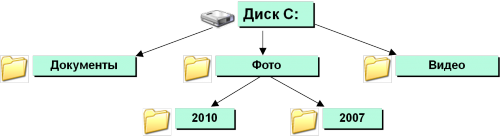
Пример дерева каталогов
Если в примере добавить файл с именем «file.jpg» и расположить его в папке 2007, то адрес файла на диске (или полный путь файла) будет:
C:\Фото\2007\file.jpg - полный путь файла file.jpg
каждый каталог (кроме корневого) имеет один единственный «родительский» каталог – это тот каталог, внутри которого и располагается данный каталог; например, для каталога 2007 родительской папкой является Фото
полный адрес каталога – это перечисление всех каталогов, в которые нужно войти, чтобы попасть в данный каталог (начиная с корневого каталога диска); например:
С:\USER\BIN\SCHOOL - полный путь каталога SCHOOL
таким образом, полный адрес файла состоит из адреса каталога, в котором он находится, символа \ и имени файла; еще пример:
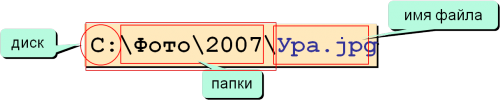
Полный путь файла
Допустим, на жестком диске компьютера имеются следующие папки (каталоги) с файлами:

Получим дерево:
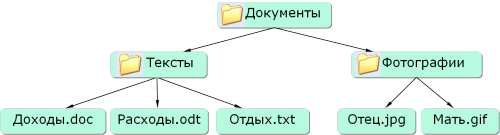
маска — выделение группы файлов по их именам; имена этих файлов имеют общие свойства, например, одинаковое расширение
в масках, кроме стандартных символов используются два специальных символа: звездочка «*» и знак вопроса «?»;
звездочка «*» обозначает любое количество любых символов, в том числе, может обозначать 0 символов;
знак вопроса «?» обозначает ровно один любой символ.
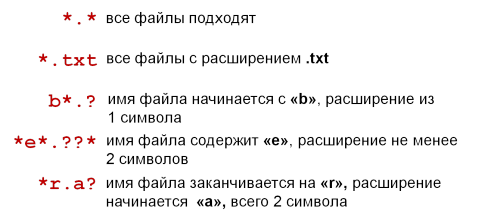
Примеры масок файлов
Разбор задания 12.1: Демонстрационный вариант ОГЭ 2022 г. ФИПИ
Сколько файлов с расширением .txt содержится в подкаталогах каталога Проза? В ответе укажите только число.
Решение:
Откройте каталог Проза.
В поле для поиска введите маску для поиска фалов с любым именем но обязательно с расширением txt:
*.txt
Символ * означает последовательность любых символов.
![]()
В окне отобразились файлы. Их можно пересчитать, но можно и посмотреть количество элементов в левом нижнем углу открытого окна:
![]()
Таким образом, ответ 16.
Ответ: 16
Задание 13 Создание компьютерной презентации или текстового документа Элементы содержания: Создание и обработка комплексных информационных объектов в виде печатного текста, веб-страницы, презентации с использованием шаблонов.
Знания, умения: Создавать презентации (вариант задания 13.1) или создавать текстовый
документ (вариант задания 13.2).
РАБОТА С MICROSOFT POWER POINT
Открытие программы: нажмите на кнопку Пуск и выберите пункт Программы →
MicrosoftOffice → Microsoft Power Point. Открылся макет первого слайда презентации.
Для замены текста макета, щелкните по тексту мышей (например, по надписи «Заголовок») и вводите нужный текст с клавиатуры. Затем нажмите на другую область текста и изменяйте ее таким же образом.
Чтобы удалить ненужный объект или текст, щелкните мышей на его рамке и нажмите кнопку Delete на клавиатуре, если объект не удалился, проделайте ту же операцию второй раз.
Добавление слайда: Выберите меню Главная → Создать слайд. Появилось окно с макетами слайда. Выберите подходящий макет, нажав на него мышей.
Добавление текста (надписи): В меню Вставка щелкните кнопку Надпись или другой вариант текста. «Растяните» курсором мыши область для надписи на свободном месте экрана. Перемещать надпись можно, «взявшись» за середину надписи, и перетаскивая ее мышей.
Чтобы изменить формат текста, т.е. изменить шрифт, размер и цвет шрифта, выделите этот текст мышей (нажмите левой кнопкой мыши на начале текста, и, не отжимая, протяните до конца текста, отпустите кнопку). В меню Главная щелкните по кнопке Цвет текста — для изменения цвета, Размер шрифта — для изменения размера и Шрифт — для изменения самого шрифта.
Добавление картинки при использовании макета с картинкой: дважды щелкните мышей по значку Рисунки на макете. В открывшемся окне проводника найдите необходимый файл изображения.
Добавление картинки, не используя макет: нажмите меню Вставка → Рисунки, чтобы добавить изображение из памяти компьютера или с любого носителя информации выберите. В открывшемся окне Проводника выберите тот диск, где расположены нужные картинки, затем необходимый каталог. Нажмите на нужную картинку и щелкните кнопку Вставить.
Создание списка: для создания списка вставьте обычный текст в меню Вставка, а затем нажмите на кнопке Маркеры на панели инструментов меню Главная. Введите текст первого пункта и нажмите Enter на клавиатуре, чтобы вводить второй пункт.
Фон слайда: для изменения фона слайда щелкните правой кнопкой мыши на пустой области экрана и выберите пункт Формат фона. Отметьте пункт Сплошная заливка, если вы хотите однотонный фон; выберите цвет, щелкнув по кнопке с цветом. Отметьте пункт Градиентная заливка, если вы хотите «переходящий» цвет фона; выберите название заготовки и угол направления градиента. Отметьте пункт Рисунок или текстура и выберите подходящую структуру, щелкнув по кнопке со структурами.
Стиль слайда из шаблона: Выберите нужный слайд. Перейдите в меню Конструктор и выберите подходящий стиль, щелкая курсором мыши на представленные стили. Щелкните на понравившемся стиле мышей и продолжайте работу с презентацией.
Рисование фигур: Чтобы нарисовать тот или иной объект из заготовок, выберите меню Вставка → Фигуры. В открывшемся списке выберите нужную фигуру и затем «растяните» курсором мыши область на слайде, где она должна находиться. Чтобы изменить размер объектов, двигайте маркеры на концах объектов. Чтобы изменить цвет и заливку фигур, перейдите в меню Формат фигуры.
Рисование: Чтобы нарисовать тот или иной объект, выберите меню Рисование.
Перенос, копирование, удаление слайдов: Последовательность слайдов можно менять, перетаскивая их мышей в области структуры слайдов (в левой части экрана обычного режима). Чтобы удалить слайд, следует выделить его в области структуры слайда и нажать Delete на клавиатуре, либо выбрать в контекстном меню выделенного слайда пункт Вырезать. Копирование слайда осуществляется через контекстное меню слайда в области структуры.
Добавление колонтитулов: меню Вид → Образец слайдов. Выберите нужный макет слайда и добавьте надпись колонтитула. Когда колонтитул готов, щелкните по кнопке Закрыть образец.
Добавление организационной диаграммы: меню Вставка → SmartArt.
Добавление диаграммы: меню Вставка → Диаграмма.
Добавление управляющих кнопок: меню Вставка → Фигуры → Управляющие кнопки.
Добавление анимации для смены слайдов: выделить слайд → меню Анимация → выбор подходящей анимации и установка времени перехода или по щелчку мыши.
Добавление анимации для отдельных объектов: выделить объект (заголовок, картинку, таблицу …) → меню Анимация → на панели выбрать необходимый эффект → установить переход по щелчку или после предыдущего, либо длительность эффекта.
РАБОТА С MICROSOFT WORD
Сохранение документа
В открывшемся документе попробуйте что-нибудь ввести с клавиатуры. Чтобы сохранить документ и, соответственно, сохранить всё, что вы там набрали, сделайте следующее:
Щелкните по кнопке Сохранить ![]() на стандартной панели инструментов. Word выведет на экран диалоговое окно Сохранение документов.
на стандартной панели инструментов. Word выведет на экран диалоговое окно Сохранение документов.

Вверху окна в поле папка выберите папку Мои документы.
В папке Мои документы нужно создать свою папку и назвать ее word. Для этого нажмите на кнопку для создание новой папки (см. рисунок) и в появившемся окошке с клавиатуры введите слово word. Нажмите на кнопку ОК.
Теперь введите имя файла «задание1» в поле для имени файла (см. рисунок).
Нажмите кнопку Сохранить.
Открытие существующего документа.
Закройте документ и затем откройте его щелкнув на кнопке Открыть на стандартной панели инструментов. Word выведет на экран диалоговое окно Открытие документа (рисунок).
Если документ, который вы хотите открыть отсутствует в списке, укажите диск или папку, в которой он хранится. Документ в текущей папке открывается двойным щелчком левой кнопки мыши.
Произведите двойной щелчок мыши на значке того документа, который нужно открыть или выделите его (см. рисунок) одинарным щелчком мыши и нажмите кнопку Открыть.

Работа с текстом
Чтобы почувствовать, как себя ведет Word при наборе текста с клавиатуры, наберите приведенный ниже отрывок текста.
Ты, бесспорно, вершина природы, мой брат, человек.
Чтобы стирать ошибочные символы, пользуйтесь клавишами [Backspace] (она же — удлиненная клавиша ←): стирает напечатанный символ, расположенный слева от курсора;
клавиша [Delete] стирает напечатанный символ, расположенный справа от курсора
Чтобы ввести запятую нажмите сочетание клавиш [Shift] и [,]. Изображение запятой на клавише должно находиться в верхней ее части.
Нажмите [Enter], чтобы начать новый абзац и введите следующий текст, всегда нажимая [Enter], перед началом нового абзаца:
Только где и когда ты встречал без подножья вершину?..
Ты командуешь миром. Пророчишь. Стоишь у руля.
Продолжайте текст, не забывая о том, что после точки, запятой, двоеточия, дефиса всегда ставится пробел. В случае, если в тексте встречается знак тире, пробелы ставятся до тире и после него.
Ты – хозяин. Мы спорить с тобой не хотим и не можем.
Но без нас – ты представь! – разве будет землею земля?
Но без нас – ты пойми! – разве море останется морем?
Обратите внимание, что, если вы напечатали слово с ошибкой и не исправили ее тут же на месте, Word помечает это слово, подчеркивая его красной волнистой линией.
Выделение фрагмента текста
Допустим необходимо отформатировать первую строку введенного стихотворения. Для этого необходимо выделить ее:
Поместите указатель мыши в начало фрагмента, который необходимо выделить (в начало первой строки).
Нажмите левую кнопку мыши.
Двигайте курсор мыши вправо, тем самым увеличивая выделенный фрагмент, пока не достигните конца строки.
Теперь выделенный фрагмент можно копировать или форматировать.
Перенос и копирование текста
Необходимо скопировать первую строку в конец стихотворения, чтобы она замыкала стих:
Ты, бесспорно, вершина природы, мой брат, человек.
Только где и когда ты встречал без подножья вершину?..
Ты командуешь миром. Пророчишь. Стоишь у руля.
Ты – хозяин. Мы спорить с тобой не хотим и не можем.
Но без нас – ты представь! – разве будет землею земля?
Но без нас – ты пойми! – разве море останется морем?
Ты, бесспорно, вершина природы, мой брат, человек.
Выделите содержимое, которое вы хотите перенести (первую строку).
Выберите команду в меню Правка = Вырезать , или нажмите кнопку Вырезать на стандартной панели инструментов. В результате выделенный фрагмент перенесется в буфер (временная память).
Поместите курсор в то место, где вы хотите вставить данный фрагмент (в конце последней строки) нажмите [Enter], и курсор окажется там, где надо.
Выполните команду меню Правка = Вставить или нажмите кнопку Вставить на стандартной панели инструментов (для вставки фрагмента, находящегося в буфере).
Изменение формата шрифта
Ты, бесспорно, вершина природы, мой брат, человек.
Только где и когда ты встречал без подножья вершину?..
Ты командуешь миром. Пророчишь. Стоишь у руля.
Ты – хозяин. Мы спорить с тобой не хотим и не можем.
Но без нас – ты представь! – разве будет землею земля?
Но без нас – ты пойми! – разве море останется морем?
Ты, бесспорно, вершина природы, мой брат, человек.
Измените размер шрифта первой строчки на 8 пт. Для этого выделите первую строку, и на панели инструментов из выпадающего списка размера шрифтов ![]() выберите 8.
выберите 8.
Оформите вторую строку шрифтом Courier New. Для этого выделите вторую строку и на панели инструментов в выпадающем списке шрифтов ![]() выберите пункт Courier New.
выберите пункт Courier New.
Оформите третью строку курсивом. Для этого выделите ее и на панели инструментов нажмите кнопку ![]() (курсив).
(курсив).
Четвертую строку сделайте полужирной, нажав на кнопку ![]() на панели инструментов.
на панели инструментов.
Пятую строку подчеркните, нажав на кнопку ![]() .
.
Для шестой строки выберите шрифт из выпадающего списка шрифтов Monotype Corsiva и установите размер 16 пт.
Выравнивание абзацев
Введите следующие строки:
Если на клавиатуре
Западает пара клавиш,
Это значит – вы ударник
И вообще герой труда.
Выделите все введенное четверостишие.
Существует четыре способа выравнивания абзацев:
По левому краю (левый край ровный): на панели инструментов нажмите кнопку ![]() . Или в меню Формат = Абзац на вкладке «Отступы и интервалы» в раскрывающемся списке «Выравнивание» выберите нужный пункт.
. Или в меню Формат = Абзац на вкладке «Отступы и интервалы» в раскрывающемся списке «Выравнивание» выберите нужный пункт.
По центру (весь текст по центру): на панели инструментов нажмите кнопку ![]() . Или в меню Формат = Абзац на вкладке «Отступы и интервалы» в раскрывающемся списке «Выравнивание» выберите нужный пункт.
. Или в меню Формат = Абзац на вкладке «Отступы и интервалы» в раскрывающемся списке «Выравнивание» выберите нужный пункт.
По правому краю (правый края ровный): на панели инструментов нажмите кнопку ![]() . Или в меню Формат = Абзац на вкладке «Отступы и интервалы» в раскрывающемся списке «Выравнивание» выберите нужный пункт.
. Или в меню Формат = Абзац на вкладке «Отступы и интервалы» в раскрывающемся списке «Выравнивание» выберите нужный пункт.
По ширине (оба края ровные): на панели инструментов нажмите кнопку ![]() . Или в меню Формат = Абзац на вкладке «Отступы и интервалы» в раскрывающемся списке «Выравнивание» выберите нужный пункт.
. Или в меню Формат = Абзац на вкладке «Отступы и интервалы» в раскрывающемся списке «Выравнивание» выберите нужный пункт.
Работа с таблицей

Таблицу можно добавить двумя способами:
На панели инструментов нажмите на кнопку ![]() и в появившемся окошке выделите пять столбцов. Появилась таблица из пяти столбцов. Удалите таблицу: для этого подведите курсор к ее левому углу, и нажмите на значок
и в появившемся окошке выделите пять столбцов. Появилась таблица из пяти столбцов. Удалите таблицу: для этого подведите курсор к ее левому углу, и нажмите на значок ![]() , чтобы выделить всю таблицу. Нажмите правой кнопкой мыши на выделении и выберите пункт Вырезать.
, чтобы выделить всю таблицу. Нажмите правой кнопкой мыши на выделении и выберите пункт Вырезать.
Зайдите в меню Таблица = Вставить = Таблица. В открывшемся окне в поле «Число столбцов» выберите 5, а в поле «число строк» выберите 1. Нажмите Ок.
В появившейся таблице заполните названия столбцов согласно образцу (день недели, время, предмет, преподаватель).
Чтобы добавить новую строку поставьте курсор сразу справа от таблицы (вплотную), нажмите [Enter]. Добавилась новая строка.
Добавьте еще 11 строк.
Чтобы выровнять названия столбцов по центру и выделить их жирным шрифтом подведите курсор мыши слева от таблицы рядом с первой строкой, когда курсор приобретет вид белой стрелки, нажмите кнопку мыши. Выделилась первая строка. На панели инструментов нажмите сначала кнопку для выравнивания по центру ![]() , а затем кнопку жирности
, а затем кнопку жирности ![]() .
.
Заполните столбцы Время, Предмет, Преподаватель и Аудитория согласно вашему расписанию.
Чтобы объединить строки первого столбца: выделите шесть строк первого столбца, которые относятся к понедельнику (поставьте курсор во вторую строку первого столбца и протяните мышь до шестой строки первого столбца). Нажмите правой кнопкой мыши на выделении. В открывшемся контекстном меню выберите пункт Объединить ячейки (то же самое можно сделать в меню Макет = кнопка ![]() ).
).
В объединенную строку введите слово «Понедельник».
Чтобы поменять направление текста: Поставьте курсор на слово «понедельник» и нажмите правой кнопкой на нем. В контекстном меню выберите «Направление текста» и в открывшемся окне нажмите на шаблон нужного направления текста (см. рисунок).
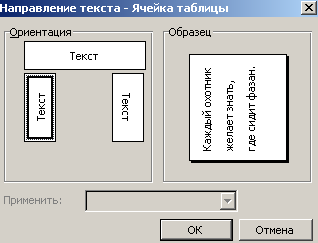
То же самое можно сделать в меню Макет.Аналогичным образом заполните ячейки для вторника.
Чтобы окрасить строку другим цветом: Выделите первую строку как в пункте и в контекстном меню выделения нажмите на пункт «Границы и заливка». В открывшемся окне выберите вкладку «Заливка» и в палитре цветов щелкните на нужный цвет. Нажмите Ок.
Сделайте выделяющиеся рамки для всей таблицы: выделите всю таблицу как в первом пункте. В контекстном меню выделения выберите пункт «Границы и заливка». Во вкладке «Граница» сначала выберите тип линии (двойная черта), а затем слева укажите тип границы – рамка. Нажмите ОК.
Задание 13.1. Демонстрационный вариант ОГЭ 2022 г.:
Используя информацию и иллюстративный материал, содержащийся в каталоге DEMO-13, создайте презентацию из трёх слайдов на тему «Бурый медведь». В презентации должны содержаться краткие иллюстрированные сведения о внешнем виде, образе жизни и среде обитания бурых медведей. Все слайды должны быть выполнены в едином стиле, каждый слайд должен быть озаглавлен. Презентацию сохраните в файле, имя которого Вам сообщат организаторы экзамена.
Требования к оформлению презентации
1. Ровно три слайда без анимации. Параметры страницы (слайда): экран (16:9), ориентация альбомная.
2. Содержание, структура, форматирование шрифта и размещение изображений на слайдах:
первый слайд – титульный слайд с названием презентации; в подзаголовке титульного слайда в качестве информации об авторе презентации указывается идентификационный номер участника экзамена;
второй слайд – основная информация в соответствии с заданием, размещённая по образцу на рисунке макета слайда 2:
• заголовок слайда;
• два блока текста;
• два изображения;
третий слайд – дополнительная информация по теме презентации, размещённая по образцу на рисунке макета слайда 3:
• заголовок слайда;
• три изображения;
• три блока текста.
На макетах слайдов существенным является наличие всех объектов, включая заголовки, их взаимное расположение. Выравнивание объектов, ориентация изображений выполняются произвольно в соответствии с замыслом автора работы и служат наилучшему раскрытию темы.
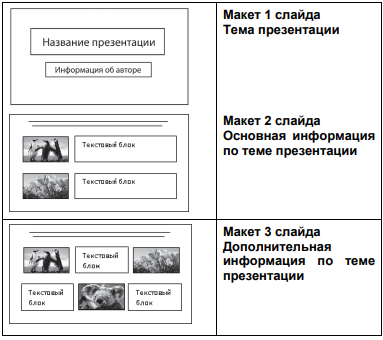
В презентации должен использоваться единый тип шрифта.
Размер шрифта: для названия презентации на титульном слайде – 40 пунктов; для подзаголовка на титульном слайде и заголовков слайдов – 24 пункта; для подзаголовков на втором и третьем слайдах и для основного текста – 20 пунктов.
Текст не должен перекрывать основные изображения или сливаться с фоном.
Решение:
Скачайте архив.
Выполните задание на компьютере, руководствуясь подсказками, данными в теоретической области верхней части страницы.
Полностью придерживайтесь требованиям, указанным в задании.
Выполнение каждого конкретного задания может отличаться в зависимости от установленной версии программы Microsoft Office (соответственно, и Microsoft Power Point). Но поискав по вкладкам, вы обязательно найдете то, что искали.
На всякий случай не забывайте периодически щелкать по кнопке Сохранить.
Задание 13.2. Демонстрационный вариант ОГЭ 2022 г.:
Создайте в текстовом редакторе документ и напишите в нём следующий текст, точно воспроизведя всё оформление текста, имеющееся в образце.
Данный текст должен быть набран шрифтом размером 14 пунктов обычного начертания. Отступ первой строки первого абзаца основного текста – 1 см.
Расстояние между строками текста не менее одинарного, но не более полуторного межстрочного интервала.
Основной текст выровнен по ширине; заголовок и текст в ячейках таблицы – по центру. В основном тексте и таблице есть слова, выделенные полужирным или курсивным шрифтом. Ширина таблицы меньше ширины основного текста.
При этом допустимо, чтобы ширина Вашего текста отличалась от ширины текста в примере, поскольку ширина текста зависит от размеров страницы и полей. В этом случае разбиение текста на строки должно соответствовать стандартной ширине абзаца.
Интервал между текстом и таблицей не менее 12 пунктов, но не более 24 пунктов.
Текст сохраните в файле, имя которого Вам сообщат организаторы.
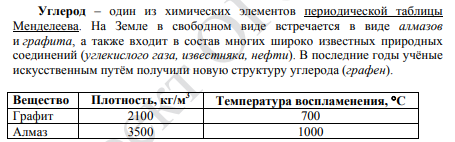
Решение:
Выполните задание на компьютере, руководствуясь подсказками, данными в теоретической области верхней части страницы.
Полностью придерживайтесь требованиям, указанным в задании.
Выполнение каждого конкретного задания может отличаться в зависимости от установленной версии программы Microsoft Office (соответственно, и Microsoft Word). Но поискав по вкладкам, вы обязательно найдете то, что искали.
На всякий случай не забывайте периодически щелкать по кнопке Сохранить.
Задание 14 Электронные таблицы Элементы содержания: Таблица как средство моделирования. Ввод данных в готовую таблицу, изменение данных, переход к графическому представлению.
Знания, умения: Умение проводить обработку большого массива данных с использованием средств
электронной таблицы.
ТИПЫ ССЫЛОК В ЯЧЕЙКАХ
Формулы, записанные в ячейках таблицы, бывают относительными, абсолютными и смешанными.
Имена ячеек в относительной формуле автоматически меняются при переносе или копировании ячейки с формулой в другое место таблицы:

Относительная адресация:
имя столбца вправо на 1 номер строки вниз на 1
Имена ячеек в абсолютной формуле не меняются при переносе или копировании ячейки с формулой в другое место таблицы.
Для указания того, что не меняется столбец, ставится знак $ перед буквой столбца. Для указания того, что не меняется строка, ставится знак $ перед номером строки:
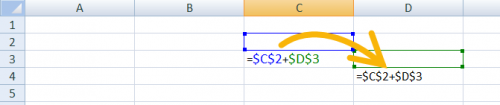
Абсолютная адресация:
имена столбцов и строк при копировании формулы остаются неизменными
В смешанных формулах меняется только относительная часть:
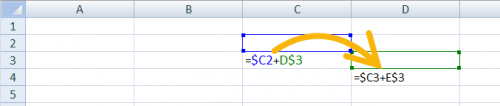
Смешанные формулы
СТАНДАРТНЫЕ ФУНКЦИИ EXCEL
В ОГЭ встречаются в формулах следующие стандартные функции. Ниже рассмотрен их смысл. Наводите курсор на пример для просмотра ответа.
Таблица: Наиболее часто используемые функции
| русский | англ. | действие | синтаксис |
| СУММ | SUM | Суммирует все числа в интервале ячеек | СУММ(число1;число2) |
| Пример: | |||
| =СУММ(3; 2) | |||
| СЧЁТ | COUNT | Подсчитывает количество всех непустых значений указанных ячеек | СЧЁТ(значение1, [значение2],…) |
| Пример: | |||
| =СЧЁТ(A5:A8) | |||
| СРЗНАЧ | AVERAGE | Возвращает среднее значение всех непустых значений указанных ячеек | СРЕДНЕЕ(число1, [число2],…) |
| Пример: | |||
| =СРЗНАЧ(A2:A6) | |||
| МАКС | MAX | Возвращает наибольшее значение из набора значений | МАКС(число1;число2; …) |
| Пример: | |||
| =МАКС(A2:A6) | |||
| МИН | MIN | Возвращает наименьшее значение из набора значений | МИН(число1;число2; …) |
| Пример: | |||
| =МИН(A2:A6) | |||
| ЕСЛИ | IF | Проверка условия. Функция с тремя аргументами: первый аргумент — логическое выражение; если значение первого аргумента — истина, то результатом выполнения функции является второй аргумент. Если ложно — третий аргумент. | ЕСЛИ(лог_выражение; |
| Пример: | |||
| =ЕСЛИ(A2B2;"Превышение";"ОК") | |||
| СЧЁТЕСЛИ | COUNTIF | Количество непустых ячеек в указанном диапазоне, удовлетворяющих заданному условию. | СЧЁТЕСЛИ(диапазон, критерий) |
| Пример: | |||
| =СЧЁТЕСЛИ(A2:A5;"яблоки") | |||
| СУММЕСЛИ | SUMIF | Сумма непустых ячеек в указанном диапазоне, удовлетворяющих заданному условию. | СУММЕСЛИ |
| Пример: | |||
| =СУММЕСЛИ(B2:B25;"5") | |||
В качестве параметра функции везде указывается диапазон ячеек: МИН(А2:А240)
следует иметь в виду, что при использовании функции СРЗНАЧ не учитываются пустые ячейки и текстовые ячейки; например, после ввода формулы в C2 появится значение 2 (не учитывается пустая А2):
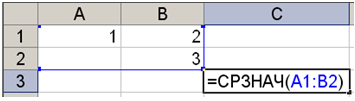
ПОСТРОЕНИЕ ДИАГРАММ
Диаграммы используются для наглядного представления табличных данных.
Разные типы диаграмм используются в зависимости от необходимого эффекта визуализации.
Так, круговая и кольцевая диаграммы отображают соотношение находящихся в выбранном диапазоне ячеек данных к их общей сумме. Иными словами, эти типы служат для представления доли отдельных составляющих в общей сумме.
Соответствие секторов круговой диаграммы (если она намеренно НЕ перевернута) начинается с «севера»: верхний сектор соответствует первой ячейке диапазона.
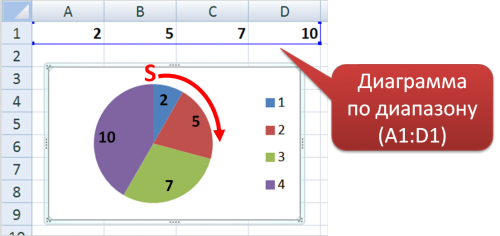
Типы диаграмм Линейчатая и Гистограмма (на левом рис.), а также График и Точечная (на рис. справа) отображают абсолютные значения в выбранном диапазоне ячеек.

Задание 14. Демонстрационный вариант 2022 г. ФИПИ
В электронную таблицу занесли данные о тестировании учеников по выбранным ими предметам.
|
| A | B | C | D |
| 1 | Округ | Фамилия | Предмет | Баллы |
| 2 | С | Ученик 1 | Физика | 240 |
| 3 | В | Ученик 2 | Физкультура | 782 |
| 4 | Ю | Ученик 3 | Биология | 361 |
| 5 | СВ | Ученик 4 | Обществознание | 377 |
В столбце A записан код округа, в котором учится ученик;
в столбце B – код фамилии ученика;
в столбце C – выбранный учеником предмет;
в столбце D – тестовый балл.
Всего в электронную таблицу были занесены данные по 1000 учеников.
Откройте файл с данной электронной таблицей (расположение файла Вам сообщат организаторы экзамена). На основании данных, содержащихся в этой таблице, выполните задания.
Сколько учеников, которые проходили тестирование по информатике, набрали более 600 баллов? Ответ запишите в ячейку H2 таблицы.
Каков средний тестовый балл учеников, которые проходили тестирование по информатике? Ответ запишите в ячейку H3 таблицы с точностью не менее двух знаков после запятой.
Постройте круговую диаграмму, отображающую соотношение числа участников тестирования из округов с кодами «В», «Зел» и «З». Левый верхний угол диаграммы разместите вблизи ячейки G6. В поле диаграммы должны присутствовать легенда (обозначение соответствия данных определённому сектору диаграммы) и числовые значения данных, по которым построена диаграмма.
Полученную таблицу необходимо сохранить под именем, указанным организаторами экзамена.
Решение:
Решение задания 1:
Приведем один из вариантов решения.
Поскольку спрашивается об учениках, которые проходили тестирование по информатике и набрали более 600 баллов, то здесь необходимо учесть одновременно два условия. Поэтому будем использовать функцию ЕСЛИ с логическим оператором И (одновременное выполнение нескольких условий). В ячейку E2 запишем формулу: =ЕСЛИ(И(C2="информатика"; D2600); 1;0))
или для англоязычного интерфейса: =IF(AND(C2="информатика"; D2600); 1;0)
Т.е. если в ячейке C2 находится слово «информатика» и при этом значение ячейки D2 больше 600, то в ячейку E2 запишем 1 (единицу), иначе в ячейку E2 запишем 0 (ноль).
Теперь эту формулу необходимо скопировать во все ячейки столбца E. Для этого поместите курсор в правый нижний угол ячейки Е2, и, когда курсор мыши приобретет вид крестика дважды щелкните левой кнопкой мыши. Формула должна при этом скопироваться во все нижние ячейки столбца.
Результирующая формула по заданию должна размещаться в ячейке H2. Установите курсор в ячейку. Для выполнения задания нам достаточно посчитать, сколько единиц в ячейках столбца E. Для этого мы можем суммировать их. Введите формулу: =СУММ(Е:Е)
Е:Е обозначает диапазон ячеек по всему столбцу. Так как мы уверены, что ячейки после таблицы нет никаких лишних данных, то можно указывать такие диапазоны. Но на всякий случай следует проверять, нет ли после таблицы каких-то ненужных значений.
Ответ: 32
Решение задания 2:
В ячейку F2 внесем формулу: =ЕСЛИ(C2="информатика";D2;0)
или для англоязычной раскладки: =IF(C2="информатика"; D2; "")
Если в ячейке C2 находится слово «информатика», то в ячейку F2 установим значение из ячейки D2, т.е. балл, иначе, поставим туда «» (пустое значение).
Теперь эту формулу необходимо скопировать во все ячейки столбца F. Для этого поместите курсор в правый нижний угол ячейки F2, и, когда курсор мыши приобретет вид крестика дважды щелкните левой кнопкой мыши. Формула должна при этом скопироваться во все нижние ячейки столбца.
Результирующая формула по заданию должна размещаться в ячейке H3. Установите курсор в ячейку. Для выполнения задания нам достаточно посчитать среднее арифметическое непустых значений ячеек столбца F. Введите формулу: =СРЗНАЧ(F:F)
Полученную формулу следует записать с точностью не менее двух знаков после запятой. Воспользуйтесь кнопкой меню Главная - ![]()
Ответ: 546,82
Решение задания 3:

Ответ: Секторы диаграммы должны визуально соответствовать соотношению 32:29:108.
Задание 15 Программирование и алгоритмические конструкции Элементы содержания: Алгоритмические конструкции. Логические значения, операции, выражения. Разбиение задачи на подзадачи, вспомогательный алгоритм. Обрабатываемые объекты: цепочки символов, числа, списки, деревья.
Знания, умения: Создавать и выполнять программы для заданного исполнителя (вариант задания 15.1) или на универсальном языке программирования (вариант задания 15.2).
Задание 15.1 демонстрационного варианта 2022 г.ФИПИ
Выполните задание:
На бесконечном поле есть горизонтальная и вертикальная стены. Правый конец горизонтальной стены соединён с верхним концом вертикальной стены. Длины стен неизвестны. В каждой стене есть ровно один проход, точное место прохода и его ширина неизвестны. Робот находится в клетке, расположенной непосредственно под горизонтальной стеной у её левого конца.
На рисунке указан один из возможных способов расположения стен и Робота (Робот обозначен буквой «Р»).
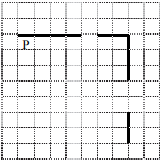
Напишите для Робота алгоритм, закрашивающий все клетки, расположенные непосредственно ниже горизонтальной стены и левее вертикальной стены, кроме клетки, в которой находится Робот перед выполнением программы.
Проходы должны остаться незакрашенными. Робот должен закрасить только клетки, удовлетворяющие данному условию. Например, для приведённого выше рисунка Робот должен закрасить следующие клетки (см. рисунок).

При исполнении алгоритма Робот не должен разрушиться, выполнение алгоритма должно завершиться.
Конечное расположение Робота может быть произвольным.
Алгоритм должен решать задачу для любого допустимого расположения стен и любого расположения и размера прохода внутри стены.
Алгоритм может быть выполнен в среде формального исполнителя или записан в текстовом редакторе.
Сохраните алгоритм в файле. Название файла и каталог для сохранения Вам сообщат организаторы экзамена.
Решение:
Возможны другие варианты алгоритма для робота:
Пропускаем клетку, в которой стоит Робот.
вправо
Двигаемся вправо, закрашивая пройденные клетки.
нц пока не сверху свободно
закрасить
вправо
кц
Двигаемся дальше до горизонтальной стены.
нц пока сверху свободно
вправо
кц
Двигаемся вправо, пока не дойдём до вертикальной стены, закрашивая клетки.
нц пока справа свободно
закрасить
вправо
кц
Двигаемся вниз, пока не дойдём до прохода в вертикальной стене, закрашивая клетки
нц пока не справа свободно
закрасить
вниз
кц
Двигаемся дальше до вертикальной стены.
нц пока справа свободно
вниз
кц
Двигаемся вниз, до конца вертикальной стены, закрашивая клетки.
нц пока не справа свободно
закрасить
вниз
кц
Задание 15.2 демонстрационного варианта 2022 г.:
Напишите программу, которая в последовательности натуральных чисел определяет количество чисел, кратных 4, но не кратных 7. Программа получает на вход количество чисел в последовательности, а затем сами числа. В последовательности всегда имеется число, кратное 4 и не кратное 7.
Количество чисел не превышает 1000. Введённые числа не превышают 30 000.
Программа должна вывести одно число: количество чисел, кратных 4, но не кратных 7.
Пример работы программы:
| Входные параметры | Выходные параметры |
| 4 | 2 |
Решение:
Паскаль:
| var n, i, a, k: integer;
begin readln(n); k := 0; for i := 1 to n do begin readln(a); if (a mod 4 = 0) and (a mod 7 0) then k := k + 1; end; writeln(k) end. |